- Chyba súborového systému Windows 11 je vážny problém, ktorý vám môže brániť v používaní určitých súborov alebo aplikácií a dokonca môže spôsobiť problémy vo vašom počítači.
- Chyby súborového systému nemožno ignorovať, pretože ak nie sú začiarknuté, môžu viesť k strate údajov a dokonca k trvalému poškodeniu vášho počítača.
- Ak chcete opraviť chybu systému súborov, musíte najprv identifikovať presnú príčinu tohto problému a potom vykonať potrebné kroky na jeho vyriešenie.

XNAINŠTALUJTE KLIKNUTÍM NA STIAHNUŤ SÚBOR
Tento softvér opraví bežné chyby počítača, ochráni vás pred stratou súborov, škodlivým softvérom, zlyhaním hardvéru a optimalizuje váš počítač na maximálny výkon. Opravte problémy s počítačom a odstráňte vírusy teraz v 3 jednoduchých krokoch:
- Stiahnite si Restoro PC Repair Tool ktorý prichádza s patentovanými technológiami (dostupný patent tu).
- Kliknite Spustite skenovanie nájsť problémy so systémom Windows, ktoré by mohli spôsobovať problémy s počítačom.
- Kliknite Opraviť všetko na opravu problémov ovplyvňujúcich bezpečnosť a výkon vášho počítača
- Používateľ Restoro stiahol 0 čitateľov tento mesiac.
Chyba systému súborov systému Windows 11 je bežným problémom používateľov systému Windows. Niekedy ide o dočasný problém, ktorý sa sám opraví po reštartovaní počítača alebo obnovení stránky. Inokedy sa môže vyskytnúť vážnejší problém s vaším prehliadačom, operačným systémom alebo počítačom.
Váš súborový systém je zodpovedný za organizáciu súborov a adresárov na úložnom médiu (ako sú pevné disky a optické disky). Váš počítač nemôže čítať údaje z pamäťového média bez systému súborov.
Tiež spravuje dostupné miesto na pevnom disku a súbory na ňom uložené, takže operačný systém k nim môže ľahko pristupovať.
Chyby súborového systému sú v systéme Windows celkom bežné. Tieto chyby sa môžu vyskytnúť z mnohých dôvodov, ako je poškodenie systémových súborov, vírusová infekcia, nedostatok miesta na disku atď.
Chyby sa prejavujú vo forme chybových kódov, ako napríklad (-2147219196), ktoré by vám mohli brániť v prístupe k vašim súborom.
Keď sa vyskytne takáto chyba, možno zistíte, že základné úlohy počítača, ako je otváranie alebo ukladanie súborov, sú nemožné a je to spôsobené tým, že operačný systém nedokáže úspešne prečítať údaje na vašom počítači pevný disk.
Prečo sa mi zobrazuje chyba systému súborov Windows 11?
Chyby súborového systému sú bežné, ale väčšinu z nich možno ľahko opraviť:
- Poškodené súbory – Súborové systémy sa môžu poškodiť v dôsledku rôznych faktorov. Zvyčajne sa to stane, keď sa súborový systém poškodí v dôsledku neočakávaného vypnutia alebo výpadku napájania a stratí schopnosť správne organizovať údaje.
- Malvér – Ďalšou hlavnou príčinou poškodeného systému súborov je činnosť škodlivého softvéru. Malvér môže byť navrhnutý tak, aby zmenil alebo poškodil skutočné súbory uložené v súborovom systéme, čo spôsobí, že stratí svoju schopnosť efektívne fungovať. Okrem toho sa niektorý malvér môže pokúsiť poškodiť samotný súborový systém, čo môže byť náročnejšie na opravu.
- Problémy s hardvérom – V niektorých prípadoch sa môže chyba systému súborov Windows 11 vyskytnúť aj v dôsledku hardvérového problému. Ak sa vo vašom systéme vyskytne táto chyba, mali by ste zvážte výmenu pevného disku s novým a potom skontrolujte, či problém stále pretrváva.
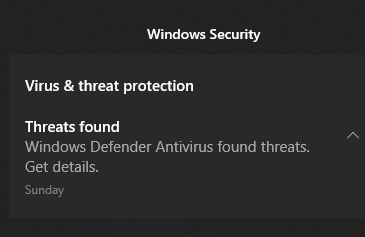
- Neplatné položky registra – Chyby registra sú jednou z hlavných príčin chýb systému súborov. Váš počítač môže mať veľké množstvo súborov registra a ktorýkoľvek z týchto súborov môže byť poškodený z rôznych dôvodov, ako je infekcia škodlivým softvérom, prepätia, nesprávna odinštalácia atď. Keď sú súbory databázy Registry poškodené, váš počítač k nim nebude mať prístup.
Ak ste sa už niekedy s touto chybou stretli, pochopíte, aké frustrujúce môže byť, keď sa zobrazí na obrazovke.
V dôsledku tohto problému ste dokonca mohli stratiť cenné údaje a budete sa zúfalo snažiť ich opraviť, aby ste sa vyhli ďalšiemu poškodeniu a obnovili svoje údaje. Ak áno, pokračujte našimi nižšie uvedenými riešeniami.
Ako môžem opraviť chybu systému súborov Windows 11?
1. Použite nástroj tretej strany
Ak hľadáte pokročilý optimalizačný nástroj, ktorý dokáže opraviť rôzne chyby na vašom PC, bezpečne a bezpečne, Restoro je vaša najlepšia voľba. Je to výkonný, jedinečný nástroj pre stolné počítače, ktorý prehľadá celý váš počítač alebo laptop a každú aplikáciu, ktorú nájde, aby našiel a nahradil poškodené súbory.

Prvá vec, ktorú program urobí, keď spustíte skenovanie, je kontrola registra systému Windows, či neobsahuje nejaké problémy. Dokáže opraviť širokú škálu problémov, od modrých obrazoviek a chýb DLL až po problémy s registrom, poškodenie súborov a ďalšie.
Tip odborníka: Niektoré problémy s počítačom je ťažké vyriešiť, najmä pokiaľ ide o poškodené úložiská alebo chýbajúce súbory systému Windows. Ak máte problémy s opravou chyby, váš systém môže byť čiastočne poškodený. Odporúčame vám nainštalovať Restoro, nástroj, ktorý naskenuje váš stroj a zistí, v čom je chyba.
Kliknite tu stiahnuť a začať s opravou.
Ak existujú poškodené položky alebo nepotrebné kľúče, ktoré je možné odstrániť, odstránia sa a váš systém tak bude mať viac miesta a menej chýb.
⇒Získajte Restoro
2. Skontrolujte prítomnosť vírusov
- Stlačte tlačidlo Windows kľúč, vyhľadávanie Zabezpečenie systému Windows a kliknite Otvorené.

- Vyberte Ochrana pred vírusmi a hrozbami.

- Ďalej stlačte Rýchla kontrola pod Aktuálne hrozby.

- Počkajte na dokončenie procesu a reštartujte systém.
3. Skontrolujte aktualizácie systému Windows
- Stlačte tlačidlo Windows kľúč, vyhľadávanie Skontroluj aktualizáciea kliknite na tlačidlo Otvorené.

- Hit Skontroluj aktualizácie.

- Ak máte nejaké čakajúce aktualizácie, pokračujte Stiahnite si a nainštalujtea potom reštartujte systém.
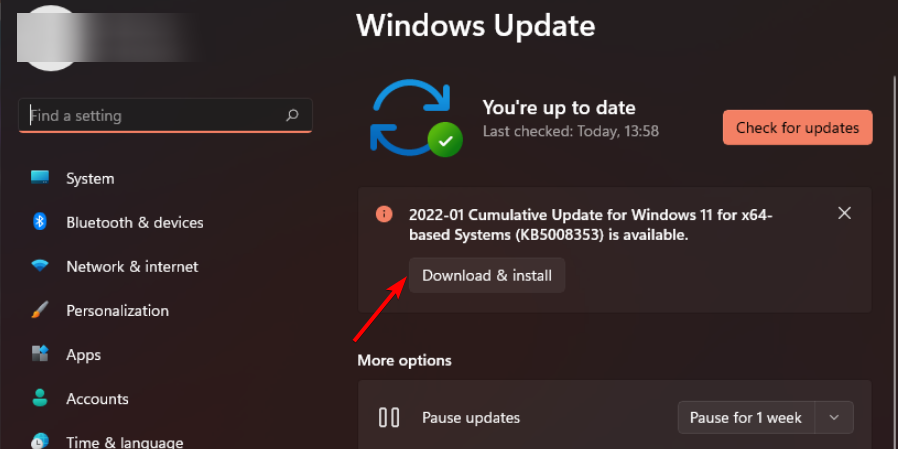
4. Odinštalujte najnovšie aktualizácie systému Windows
- Stlačte tlačidlo Windows + ja kľúče súčasne na otvorenie Nastavenie.

- Prejdite na Aktualizácie systému Windows a prejdite na Aktualizovať históriu.

- Kliknite naOdinštalujte aktualizácie.

- Vyberte najnovšiu aktualizáciu a potom kliknite Odinštalovať.
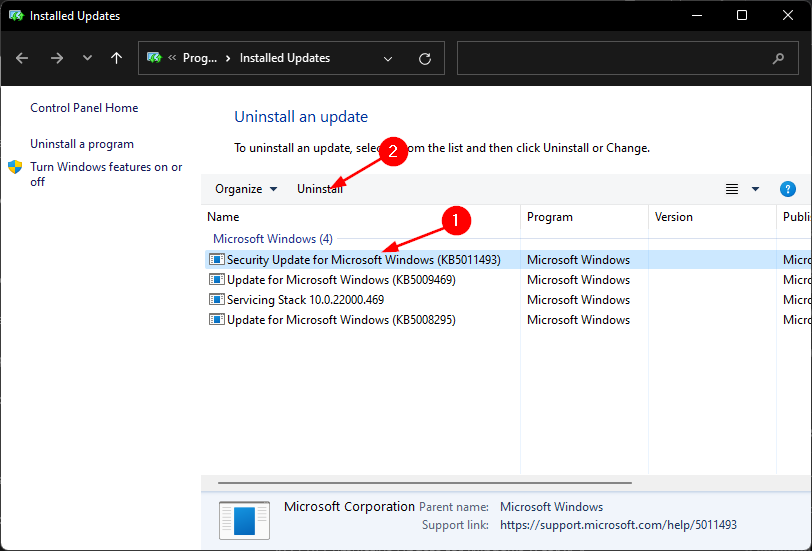
5. Spustite DISM
- Stlačte tlačidlo Windows kľúč, typ cmd na paneli vyhľadávania a kliknite Spustiť ako správca.

- Zadajte nasledujúci príkaz a potom stlačte Zadajte:
DISM /online /čistenie-obrázok /scanhealth
- Reštartujte počítač, aby sa zmeny prejavili.
- Úplná príručka: Chyba FILE SYSTEM v systéme Windows 10/11
- OPRAVA: Chyba systému súborov 1073741515 v systéme Windows 10/11
- Ako opraviť chybu systému súborov NTFS v systéme Windows 11
- Oprava Systém nedokáže otvoriť chybu súboru v niekoľkých krokoch
6. Spustite CHKDSK
- Stlačte tlačidlo Windows kľúč, typ cmd na paneli vyhľadávania a kliknite Spustiť ako správca.

- Zadajte nasledujúci príkaz a potom stlačte Zadajte:
chkdsk:/f
Čo môžem urobiť, ak sa v systéme Windows 11 vyskytne chyba systému súborov ms-settings?
Chyba systému súborov ms-settings sa stane, keď sa používateľ pokúsi otvoriť akékoľvek nastavenia z ponuky Štart. Môže k tomu dôjsť aj pri pokuse o otvorenie nastavení z panela úloh alebo Centra akcií.
Ak sa vyskytne takáto chyba, môžete skúsiť resetovať aplikáciu Nastavenia. Tu je to, čo musíte urobiť:
- Stlačte tlačidlo Windows + ja kľúče na otvorenie nastavenie aplikácie.

- Vyberte Nastavenia aplikácie.
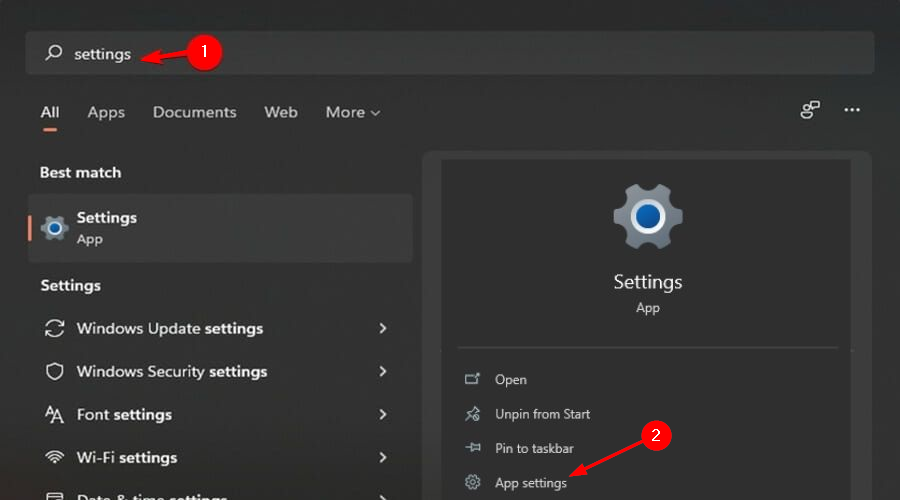
- Prejdite nadol a vyberte Resetovať.
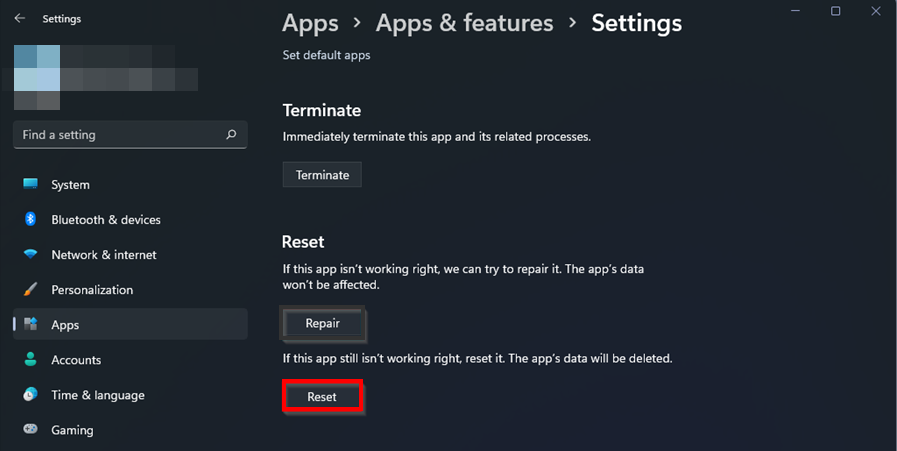
Ako môžem opraviť chybu systému súborov Windows 11 NTFS?
Systém Windows používa systém súborov NTFS na ukladanie a získavanie súborov na pevnom disku. Dva hlavné dôvody chýb systému súborov sú hardvérové problémy, ako sú chybné sektory alebo náhla strata napájania, a problémy so softvérom, ako napríklad nesprávne fungovanie softvéru na čistenie disku.
Ďalšou možnosťou je, že prístup k tomuto umiestneniu blokujú povolenia NTFS. Ak je to tak, vaše možnosti budú, bohužiaľ, veľmi obmedzené.
Je to preto, že zmena povolení pre súbory a priečinky operačného systému môže spôsobiť obrovské problémy, ak sa nevykonajú správne alebo sa neskôr vrátia späť.
Môžete skúsiť Opravu spustenia a pokúsiť sa situáciu napraviť. Ak chcete vykonať opravu pri spustení, postupujte podľa nasledujúcich krokov:
- Stlačte tlačidlo Windows + ja kľúče súčasne na otvorenie Nastavenie.

- Vybertezotaveniemožnosť na systémtab.
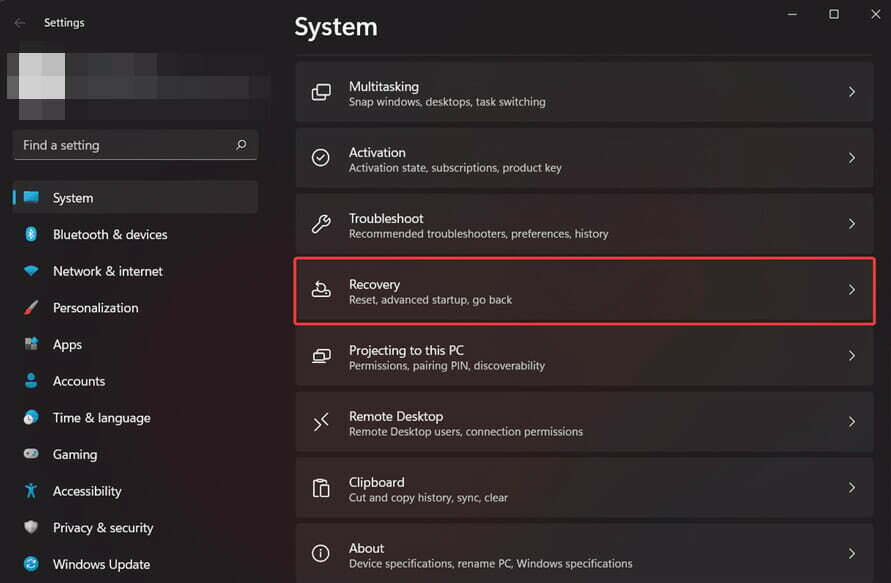
- Kliknite Reštartuj teraz pre Pokročilé spusteniemožnosť.

- Vyberte Riešenie problémovmožnosť.

- Ďalej vyberte Pokročilé nastavenia.

- Vyber Oprava spustenia možnosť.

Ak sa vyskytla chyba systému súborov, dúfame, že sa vám podarilo situáciu zachrániť pomocou jedného alebo viacerých našich riešení. Tiež smelo navštívte našu príručku o tom, ako opraviť poškodené súbory aby sa predišlo budúcim chybám.
Nezabudnite tiež zabezpečte svoje zariadenie antivírusovým riešením pretože váš systém je zraniteľný voči malvéru a vírusom, čo vás vystavuje častým chybám systému súborov.
Dajte nám vedieť, ktorá metóda sa vám osvedčila v sekcii komentárov nižšie. Zanechajte tiež akékoľvek myšlienky alebo ďalšie riešenia, ktoré vám mohli pomôcť.
 Stále máte problémy?Opravte ich pomocou tohto nástroja:
Stále máte problémy?Opravte ich pomocou tohto nástroja:
- Stiahnite si tento nástroj na opravu počítača na TrustPilot.com hodnotené ako skvelé (sťahovanie začína na tejto stránke).
- Kliknite Spustite skenovanie nájsť problémy so systémom Windows, ktoré by mohli spôsobovať problémy s počítačom.
- Kliknite Opraviť všetko na opravu problémov s patentovanými technológiami (Exkluzívna zľava pre našich čitateľov).
Používateľ Restoro stiahol 0 čitateľov tento mesiac.


